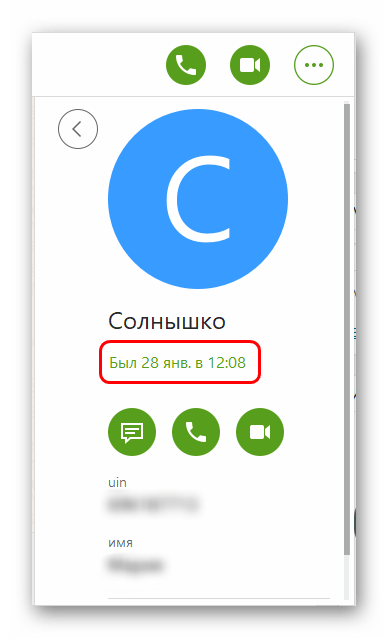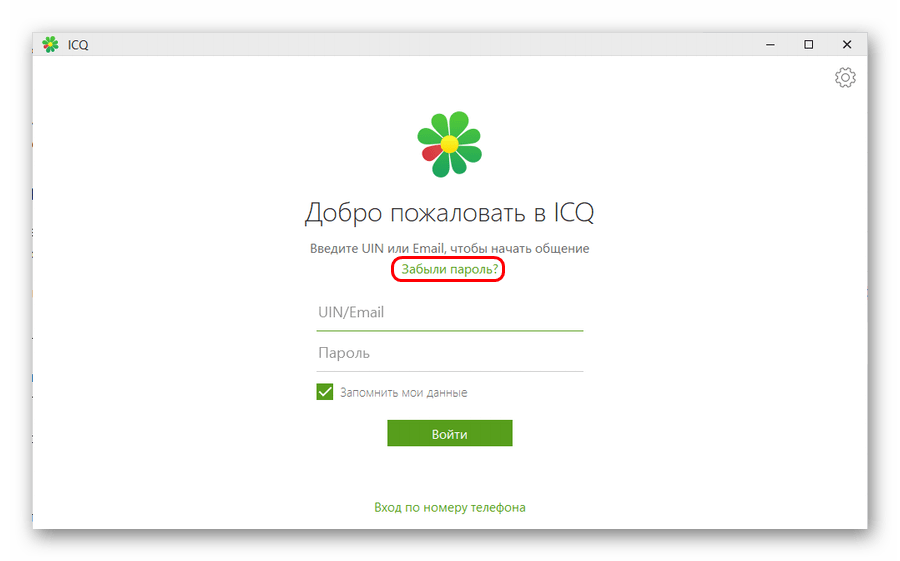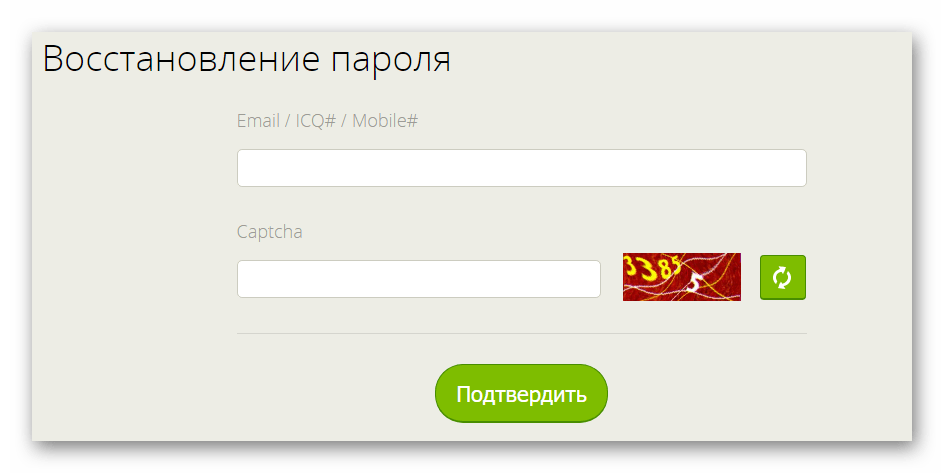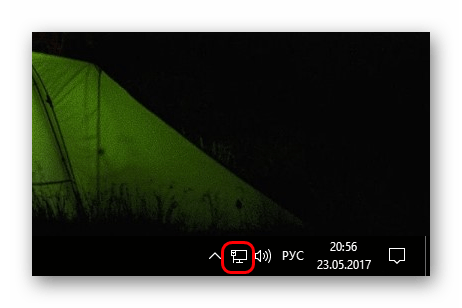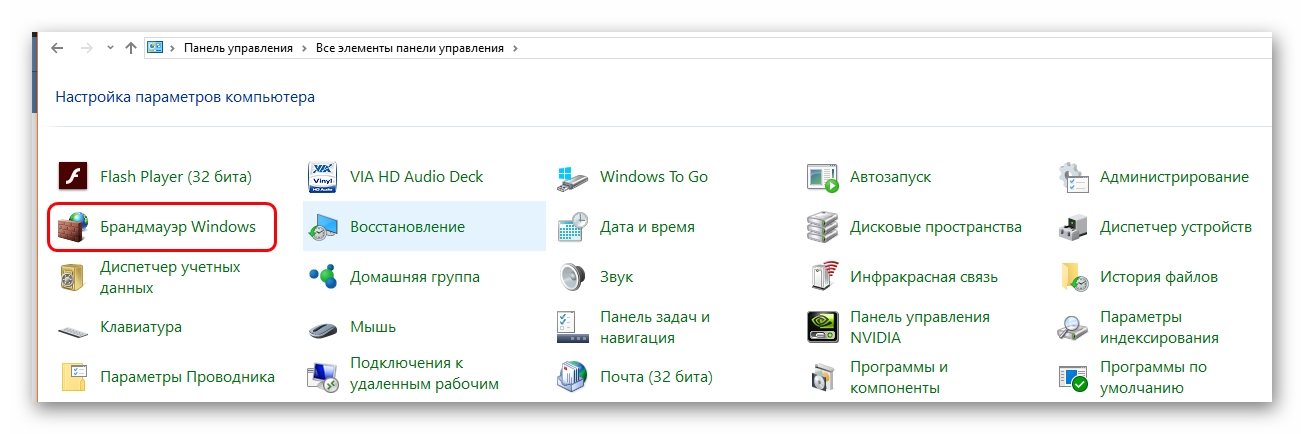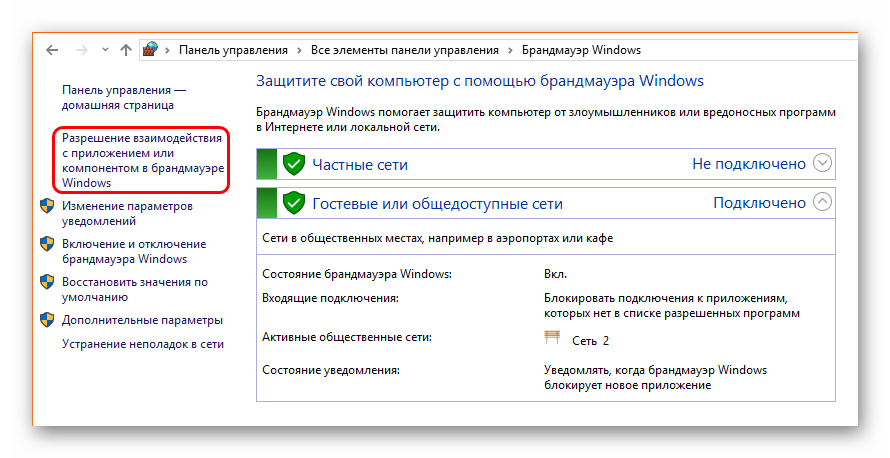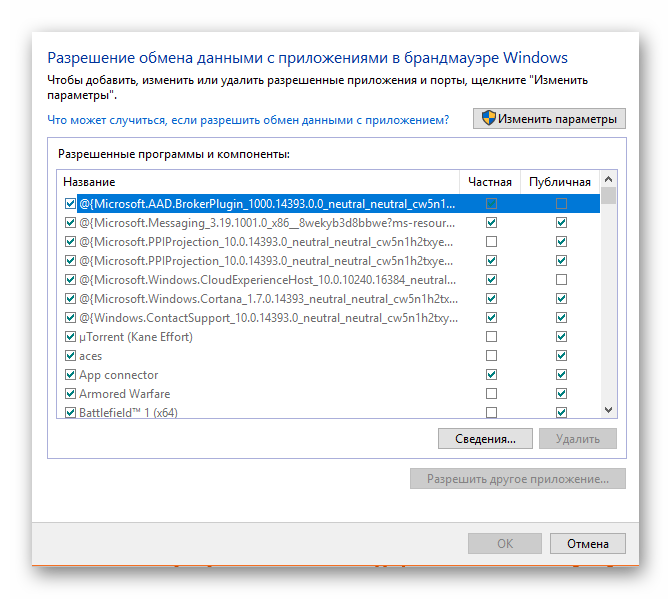Популярный магазин игр Epic Games установлен у каждого, кто любит гейминг. Как правило, этот безупречный лаунчер запускается и работает как часы — быстро и без ошибок. Но иногда, всё-таки, с ним случаются проблемы. Ошибка AS3 Epic Games является одной из таких неприятностей, которые мешают погрузиться в игровой мир. В этой статье разбираемся, как это быстро самостоятельно исправить.
Оглавление:
- 1 Почему появилась ошибка AS-3 Epic Games
- 2 Убедитесь, что у вас есть интернет
- 3 Проверка статуса сервера Epic Games Store
- 4 Убедитесь, что у вас достаточная скорость интернета
- 5 Перезагрузка компьютера и интернета
- 6 Отключите VPN или прокси
- 7 Средства устранения неполадок
- 8 Удаление кеша интернет подключения
- 9 Подключение к интернету через кабель
- 10 Epic Games Luncher заблокирован в брандмауэре
Почему появилась ошибка AS-3 Epic Games
Если обратиться с этим запросом в Google, то на первом месте поисковой выдачи находится официальная справка Epic Games, которая говорит о том, что ошибка с кодом AS-3 появилась от проблемы с сетевым подключением при попытке доступа к одному из сервисов.
Говоря простыми словами, Epic Games на вашем компьютере просто потерял интернет во время входа в профиль, и поэтому не может авторизоваться. Рассмотрим далее как это исправить, начиная от простого к сложному.
Убедитесь, что у вас есть интернет
Ошибка авторизации Epic Games launcher с кодом AS-3 появляется, когда приложение не может получить доступ к интернету. Проверьте, есть ли вообще у вас сейчас интернет. Сначала проверьте его наличие на компьютере — попробуйте в браузере открыть какой-нибудь сайт. Если открывается, значит интернет есть. Если не открывается — значит это более глобальная проблема подключения к интернету. Ошибка пропадёт, как только вы восстановите интернет на компьютере.
Проверка статуса сервера Epic Games Store
Ошибка Epic Games Launcher AS-3 может появляться по причине неполадок на стороне сервера, а не у вас в компьютере. Чтобы проверить это, посетите страницу статусов северов Epic Games. Проверьте состояние серверов Epic Games Store, нажав на плюс рядом с названием, чтобы развернуть их. Чтобы лаунчер успешно авторизовался и подключился, все серверы в разделе Epic Games Store должны работать, то есть их статус должен быть с зелёной надписью Operational. Если статус с жёлтой или красной надписью, значит сервер работает не корректно, и в этом случае вам ничего не нужно делать, а следует только подождать, пока всё исправят.
Убедитесь, что у вас достаточная скорость интернета
Чтобы Epic Games исправно работал, ему необходим быстрый интернет. Если скорость интернета слишком маленькая, то может появляться ошибка авторизации AS-3.
Протестируйте интернет на Speedtest. Перейдите на сервис и нажмите кнопку «Начать». Дождитесь завершения проверки. Если время пинг выше 100 мс, а скорость загрузки менее 1 Мбит/с, то это слишком маленькая скорость для нормальной работы Epic Games.
Скорость интернета может падать из-за временных проблем у провайдера или работы каких-то приложений на этом компьютере или других устройствах, которые подключены к тому же интернету (например, если что-то скачивается). Также скорость интернета может ограничиваться тарифным планом у вашего провайдера.
Перезагрузка компьютера и интернета
Если вы убедились в том, что на компьютере интернет есть и он работает нормально, и только Epic Games не может подключиться, то перезагрузите компьютер, а также роутер или модем. Если интернет приходит к компьютеру по кабелю, то выньте кабель не некоторое время и вставьте обратно. При перезагрузке роутера или модема рекомендуется выключить его на пару минут, а потом включить.
Отключите VPN или прокси
VPN или прокси есть у многих на компьютере. Эти приложения подключаются к стороннему серверу и затем пропускает весь интернет трафик через него. Однако эти приложения негативно влияют на качество интернета, его скорость и вообще возможность использовать некоторые сервисы, в том числе это может плохо повлиять и на работу Epic Games. Поэтому, если вы видите ошибку авторизации AS-3 при запуске лаунчера и при этом у вас включены VPN или прокси, то отключите их и попробуйте снова.
Даже если вы уверены в том, что такие приложения у вас сейчас не работают, всё равно проверьте. Иногда пользователи забывают о том, что устанавливали VPN и они загружаются вместе с Windows во время старта системы и подключаются. Чтобы убедиться в том, что вы точно подключены без VPN, проверьте ваш IP, он должен принадлежать той стране, в которой вы сейчас находитесь. Если указан IP другой страны, значит у вас включен VPN или прокси.
Средства устранения неполадок
Иногда такие проблемы решаются с помощью автоматических средств устранения неполадок, которые встроены в Windows. Далее покажем пошаговую инструкцию, как запустить средства устранения неполадок для проверки работы подключения к интернету и сетевых адаптеров в Windows 11. На других версиях Windows будет немного иначе, но смысл действий тот же.
- Запустите «Параметры».
- Находясь в разделе «Система», зайдите в подраздел «Устранение неполадок».
- В следующем окне зайдите в раздел «Другие средства устранения неполадок».
- Напротив «Подключения к интернету» нажмите кнопку «Запуск», чтобы протестировать работу подключения.
- Появится средство устранения неполадок. Кликните на «Устранение неполадок подключения к интернету», чтобы запустить его.
- Начнётся проверка подключения. Если приложение обнаружит проблемы, то оно попытается исправить их. В результате вы получите отчёт о работе средства устранения неполадок. После проведения анализа и исправления проблем, если они были обнаружены, закройте окно.
- Затем запустите средство устранения неполадок напротив раздела «Сетевой адаптер».
- В открывшемся окне выберите вариант «Все сетевые адаптеры» и нажмите «Далее», чтобы запустить средство устранения неполадок.
- После предварительного анализа система предложит выбрать вариант дальнейших действий. Выберите «Я пытаюсь получить доступ к определённому веб-сайту или сетевой папке».
- Укажите адрес https://store.epicgames.com/ и нажмите «Далее».
- Дождитесь, пока приложение проанализирует работу сетевых адаптеров. При обнаружении проблем оно попытается исправить их. В конце работы вы увидите отчёт. Затем закройте окно.
- После проведения этих анализов попробуйте запустить снова Epic Games и проверить, осталась ли ошибка авторизации AS-3.
Удаление кеша интернет подключения
Подключаясь к какому-либо удалённому серверу, компьютер сохраняет в системе его данные в кеш, чтобы в следующий раз быстрее подключиться. Иногда кеш сохраняется не правильно и возникают разнообразные ошибки, в том числе может появиться ошибка авторизации Epic Games Launcher AS-3. Проблема решается очисткой кеша. Сделайте следующие шаги:
- Запустите командую строку с правами администратора. Для этого найдите её в поиске пуска по соответствующему запросу.
- В командной строке введите netsh winsock reset и нажмите клавишу Enter. Скопируйте отсюда команду и вставьте в командную строку с помощью клика правой кнопкой мышки (также поступите и с остальными командами).
- Затем введите команду netsh int ip reset и тоже нажмите Enter.
- И потом — команду ipconfig /flushdns и нажмите Enter.
- После выполнения всех трёх команд, перезагрузите компьютер, а потом попробуйте снова запустить Epic Games.
Подключение к интернету через кабель
Если скорость интернета недостаточная или по другим причинам появляется ошибка AS3 Epic Games и при этом компьютер подключен к сети по Wi-fi, то есть смысл подключить его по кабелю через порт Ethernet. Это значительно улучшит скорость и стабильность подключения к интернету, что поможет исправить ошибку авторизации.
Epic Games Luncher заблокирован в брандмауэре
Брандмауэр — это приложение, которое управляет сетевой активностью программ на компьютере — разрешает или запрещает им доступ к сети. Брандмауэр встроен в Windows, но также бывают и сторонние приложения, в том числе и в составе антивируса. Если пользователь случайно заблокировал приложению Epic Games доступ к интернету в брандмауэре, то при попытке авторизации появится ошибка AS-3. Поэтому разблокируйте лаунчер в брандмауэре.
Далее будет показано, как проверить блокировку Epic Games в брандмауэре, встроенном в Windows 11. На других версиях Windows доступ к брандмауэру можно получить примерно так же. Если у вас сторонний брандмауэр, то проверьте блокировку интернета для Epic Games Launcher в нём.
После этого попробуйте запустить лаунчер Epic Games и проверьте, пропадёт ли ошибка.
Содержание
- Сбой ICQ
- Неправильный логин/пароль
- Причина 1: Неверный ввод
- Причина 2: Утрата данных
- Причина 3: Технические работы
- Ошибка подключения
- Причина 1: Проблемы с интернетом
- Причина 2: Загруженность системы
- Причина 3: Технические работы
- Вылетает при авторизации
- Причина 1: Сбой программы
- Причина 2: Деятельность вирусов
- Все собеседники не в сети
- Причина 1: Сбой подключения
- Причина 2: Проблемы с интернетом
- Мобильное приложение
- Заключение
- Вопросы и ответы
Каким бы легендарным не был один из самых популярных мессенджеров в России, это не отменяет того факта, что это – программа, и потому ей свойственны сбои. Само собой, проблемы необходимо решать, причем желательно сразу и безотлагательно.
ICQ является сравнительно простым мессенджером с достаточно устаревшей архитектурой кода. Так что спектр возможных поломок сегодня очень и очень ограничен. К счастью, почти все это легко решается. Всего существует несколько специфических видов поломок. Большинство из них могут приводить как к частичному нарушению функциональности, так и к полной потере работоспособности программы.
Неправильный логин/пароль
Наиболее распространенная проблема, о которой крайне часто сообщают пользователи. При вводе данных для аутентификации упорно выскакивает сообщение о том, что введены неверные логин и пароль.
Причина 1: Неверный ввод
Самое первое, что стоит рассматривать в данной ситуации – данные действительно могут вводиться неправильно. Вариантов может быть много:
- При вводе была совершена опечатка. Особенно часто это происходит при вводе пароля, потому что в ICQ отсутствует функция показа пароля при вводе. Так что следует попробовать повторно ввести данные.
- Может быть включен «Caps Lock». Следует проверить, чтобы он не был включен в момент ввода пароля. В ICQ не поддерживается система уведомления о том, что данная кнопка включена.
- Также следует проверить языковую раскладку клавиатуры. Вполне вероятно, что пароль мог быть введен не на том языке, на котором нужно.
- Может пригодиться сверить длину введенного пароля с таковой для фактического. Нередко случались проблемы, когда у пользователей западала какая-либо клавиша и она не нажималась нормально при вводе пароля. В такой ситуации лучше держать его где-нибудь на компьютере в напечатанном варианте, чтобы в любой момент иметь возможность скопировать и вставить, когда это необходимо.
- Если данные для ввода копируются откуда-то, то следует проверить, чтобы при этом не был захвачен пробел, который нередко появляется перед или после логина и пароля при вводе.
- Пользователь мог сменить пароль, а потом забыть об этом. Так что следует вспомнить, проводились ли подобные операции в последнее время, проверить почту, к которой привязан аккаунт, и так далее.
Как итог, не стоит сразу бросаться с обвинениями на программу. Ошибки могут совершать все, так что лучше всего сначала перепроверить себя.
Причина 2: Утрата данных
Если вышеописанные способы не помогли, и указанные причины определенно не подходят в данной ситуации, то могла произойти пропажа данных для авторизации. Это могли сделать мошенники.
Для установления факта подобного происшествия достаточно узнать каким-либо способом у друзей, не сидит ли кто-нибудь в сети с утраченного аккаунта.
Также друзья могут проверить активность профиля и установить, заходил ли кто-нибудь в сеть после момента утраты доступа. Для этого нужно зайти в профиль собеседника — данная информация будет сразу под его аватаркой.
Лучшим решением в данной ситуации может стать восстановление пароля аськи. Для этого стоит перейти соответствующий пункт при входе в программу.
Либо перейти по ссылке ниже:
Восстановить пароль ICQ
Здесь потребуется ввести используемый для входа логин (это может быть номер телефона, код UIN или адрес электронной почты), а также пройти проверку капчей.
Далее остается только следовать дальнейшим инструкциям.
Причина 3: Технические работы
Если же подобная ошибка появляется у нескольких людей сразу, то стоит считать, что на данный момент на сервисе проводятся работы.
В такой ситуации остается только ждать, когда сервис снова заработает, и все вернется на свои места.
Ошибка подключения
Нередки также ситуации, когда логин и пароль системой приняты, начинается процесс подключения… и все на этом. Программа упорно выдает сбой подключения, при повторном нажатии кнопки авторизации ничего не происходит.
Причина 1: Проблемы с интернетом
При любой неполадке следует сначала искать решение проблемы на своем устройстве. В данной ситуации стоит проверить работоспособность сети.
- Для этого сначала нужно посмотреть, указывает ли значок в правом нижнем углу экрана на то, что сеть работает нормально. При этом не будет никаких восклицательных знаков или крестиков.
- Далее можно посмотреть, работает ли интернет в других местах. Достаточно открыть браузер и попробовать зайти на любой сайт на выбор. Если загрузка происходит корректно, то вины пользователя в отсутствии подключения явно нет.
Другим вариантом может быть запрет брандмауэром доступа ICQ к интернету.
- Для этого нужно войти в настройки брандмауэра. Делать это стоит через «Панель управления».
- Здесь нужно выбрать сбоку вариант «Разрешение взаимодействия с приложением или компонентом в брандмауэре Windows».
- Откроется список всех приложений, которые разрешены этой системой. Следует найти в списке ICQ и разрешить ему доступ.
После этого соединение обычно восстанавливается, если проблема крылась в самом компьютере пользователя.
Причина 2: Загруженность системы
Причиной тому, что программе не удается подключиться к серверам, может быть и банальная перегруженность компьютера. Высокая нагрузка может не оставлять никаких ресурсов для совершения соединения и в итоге оно просто сбрасывается.
Так что здесь единственное решение – очистить память компьютера и выполнить перезагрузку.
Подробнее:
Очистка Windows 10 от мусора
Очистка с помощью CCleaner
Причина 3: Технические работы
Опять же, причиной отказа системы работать могут быть банальные технические работы. Они особенно часто проводятся в последнее время, поскольку сервис бурно развивается и обновления прилетают чуть ли не каждую неделю.
Решение остается таким же – остается ждать, когда разработчики снова все включат. Стоит отметить, что подобное случается крайне редко, обычно доступ к серверам блокируется уже на уровне авторизации, так что программа просто перестает принимать данные для входа в аккаунт. Но невозможность подключения после входа тоже случается.
Вылетает при авторизации
Может также случаться, что программа успешно принимает данные для входа, подключается к сети… а затем полностью выключается. Это ненормальное поведение и потребуется исправление или «ремонт» программы.
Причина 1: Сбой программы
Чаще всего это объясняется поломкой протоколов работы самой программы. Это может происходить после некорректного завершения работы компьютера, из-за фрагментации, влияния сторонних процессов (в том числе вирусов) и так далее.
Для начала следует попробовать перезапустить сам процесс. После первичного самостоятельного закрытия процесс мог остаться в работе. Следует проверить в «Диспетчере задач», выполняется он или нет.
Если процесс остался – следует закрыть его через правую кнопку мыши, после чего попробовать снова запустить программу. Также не будет лишним перезагрузить компьютер.
Если же это не помогает, то следует переустановить клиент ICQ, предварительно удалив предыдущую версию.
Причина 2: Деятельность вирусов
Как упоминалось ранее, причиной поломки может быть банальная деятельность различного вредоносного ПО. Существуют специализированные вирусные программы, которые нарушают работоспособность мессенджеров, в том числе и ICQ.
Для начала следует провести полную очистку компьютера от вирусной среды. Дальнейшие действия не имеют смысла без этого, поскольку при любом количестве переустановок программы вирус все равно будет ее ломать снова и снова.
Урок: Очистка компьютера от вируса
Далее требуется проверить работоспособность мессенджера. Если она не восстановилась, следует переустановить программу. После этого настоятельно рекомендуется сменить пароль для своего аккаунта.
Все собеседники не в сети
Достаточно распространенная проблема, когда после авторизации и входа в ICQ программа демонстрирует, что абсолютно все друзья из контактного листа находятся оффлайн. Само собой, такая ситуация может случиться и в реальности, но в определенных случаях это может быть ошибкой. Например, если в КЛ есть собеседники, которые 24 часа в сутки находятся онлайн, а теперь их нет, либо если оффлайн даже показывается сам профиль пользователя, добавленный в друзья.
Причина 1: Сбой подключения
Виной тому может быть нарушенный протокол подключения к серверам ICQ, когда программа вроде как получила соединение, но данные с сервера не принимает.
В такой ситуации следует попробовать перезапустить программу. Если это не поможет и указанные ниже причины также себя не подтвердят, стоит полностью переустановить мессенджер. Обычно это помогает.
В очень редких случаях виной тому могут быть неполадки на сервере ICQ. Как правило, подобные проблемы достаточно оперативно решаются сотрудниками организации.
Причина 2: Проблемы с интернетом
Порой причиной такого странного поведения у компьютера может стать неправильная работа интернета. В такой ситуации стоит попробовать переподключить соединение. Не лишней будет перезагрузка компьютера.
Если это не помогает, стоит попробовать проверить работоспособность интернета через браузер или другие программы, использующие подключение. В случае обнаружения проблем следует связаться с провайдером и сообщить о своей проблеме.
Мобильное приложение
С официальным мобильным приложением ICQ также могут происходить свои проблемы. Как правило, большинство из них примерно схожи с неполадками в работе компьютерного аналога – неверный ввод логина и пароля, ошибка подключения и так далее. Решается это соответствующе. Из индивидуальных проблем можно отметить следующие:
- В случае, если пользователь при первом включении не разрешил приложению доступ к различным службам и компонентам устройства, функциональность приложения может быть нарушена. Может отсутствовать подключение к сети, возможность использовать сторонние файлы и так далее.
- Для решения проблемы стоит зайти в «Настройки» телефона.
- Далее пример приводится для телефона ASUS Zenfone. Нужно зайти в «Приложения».
- Здесь вверху следует нажать значок шестеренки – знак настроек.
- Теперь нужно выбрать «Разрешения приложения».
- Откроется список различных систем, а также какие приложения имеют к ним доступ. Следует проверить все и включить ICQ там, где эта программа есть в списке.
После этого все должно работать, как должно.
- Крайне редкой может быть проблема несовместимости операционной системы и модели телефона с приложением ICQ. Программа может либо не работать совсем на таком устройстве, либо работать с нарушениями.
Лучше всего устанавливать приложение из Play Market, поскольку этот сервис автоматически определяет и сообщает о несовместимости программы с моделью телефона.
В случае, если такая проблема проявилась, остается лишь одно – искать аналоги, которые смогут работать на данном устройстве.
Чаще всего такая ситуация характерна для планшетов и телефонов малоизвестных китайских компаний. Использование официальных устройств от известных международных брендов сводит такую вероятность к минимуму.
Заключение
Существуют также и другие проблемы, которые могут возникнуть с работоспособностью приложения ICQ, но в большинстве случаев это индивидуальные неполадки и встречаются они крайне редко. Основная же масса распространенных неполадок изложена выше и полностью решаема.
Содержание
- ICQ не работает: причины и их решение
- Плохой интернет
- Утрачены данные авторизации
- Отсутствие обновлений
- Сбой в работе
- Не работает видео и звук
- Почему не работает Аська
- Возможные проблемы
- Невозможно подключиться
- Не приходят/отправляются сообщения
- Неполадки с запуском
- Почему не работает Аська на домашнем компьютере?
- почему не могу войти в аську компьютера
- Почему не работает аська
- Проверьте логин и пароль
- Нет интернет подключения с ICQ
- Смена протокола ICQ
- Не работает аська на работе
- Статьи по теме
- Комментарии
ICQ не работает: причины и их решение
Если ICQ не работает, нужно принимать меры – ведь внутри мессенджера остались непрочитанные и неотвеченные сообщения, активные диалоги, интересная информация. Попробуем разобраться, какие проблемы влияют на работоспособность мессенджера и как можно устранить трудности самостоятельно.
Плохой интернет
Первый ответ на вопрос, почему не работает Аська – некачественное подключение к сети. Этот фактор влияет на работу всех приложений, поэтому не стоит недооценивать важность качественного интернет-соединения.
Что можно сделать? Сначала убедимся, что проблема кроется в соединении с сетью – откройте любое другое приложение или вкладку в браузере. Трудности сохраняются? Значит, ICQ не подключается из-за плохого подключения к сети.
Если перечисленные выше способы не помогли, обратитесь в службу поддержки мобильного оператора или интернет-провайдера. Напомним, причины отключения могут не зависеть от пользователя – это плохие погодные условия, особенности застройки, радиопомехи или перегруженность базовых станций.
Утрачены данные авторизации
Порой ICQ не открывается по простой причине – вы потеряли пароль или логин. Эта информация актуальна пользователям, авторизующимся с помощью УИНа.
Используете для авторизации мобильный, но не можете дождаться кода из СМС-сообщения? Такое случается – необходимо:
Уверены, скоро сообщение с кодом поступит на телефон – вы сможете войти в мессенджер и продолжите общение.
Отсутствие обновлений
Иногда Аська не подключается и не работает по тривиальной причине – вы пользуетесь старой версией мессенджера, пора поставить свежее обновление. Чаще всего такая проблема возникает на мобильных устройствах – исправить легче легкого:
Проблема, при которой не работает Аська, должна исчезнуть. Рекомендуем следить за выходом новых версий и своевременно обновляться.
Сбой в работе
Ни одно приложение не может работать без сбоев – это неудивительно, пугаться нечего. Если мессенджер не работает, вылетает, не открывается окно ICQ, стоит проверить диспетчер задач и воспользоваться простым алгоритмом:
Иногда виновник того, что ICQ не запускается – вирусы. Рекомендуем запустить сканирование системы и удалить вредоносные файлы и программы. Вероятно, трудности подключения исчезнут.
Не работает видео и звук
Отдельно поговорим о том, почему не работает звук ICQ или не загружается видео. Эту часть статьи посвящаем компьютерам – на мобильных устройствах камера и микрофон всегда определяются автоматически.
Даже если у вас не работает Аська на компьютере – это не повод расстраиваться. В большинстве случаев проблемы можно устранить самостоятельно, в других ситуациях поможет служба поддержки. Успехов!
Источник
Почему не работает Аська
К сожалению, ситуации, когда ICQ не работает или функционирует некорректно, иногда случаются. Это крайне неприятно, ведь мессенджер должен обеспечивать общение с друзьями и знакомыми в любой момент. В данной статье будут рассмотрены основные проблемы, с которыми сталкиваются пользователи Аськи, и варианты их решения.
Возможные проблемы
Как правило, возникает три неисправности, с которыми можно столкнуться. Во-первых, это невозможность подключиться или авторизоваться в приложении. Во-вторых, не получается отправить или получить сообщение (файл, картинку и так далее). А в-третьих, иногда Аська попросту не запускается.
Невозможно подключиться
Если ICQ не подключается и не дает войти в учетную запись, то допустимых причин тут только две:
В первом случае нужно восстановить соединение с сетью или перезагрузить устройство/ПК. А во втором пользователь ничего сделать не сможет, остается ждать устранения поломки со стороны разработчиков. Но обычно сервера восстанавливают за несколько часов или даже быстрее.
Не приходят/отправляются сообщения
В большинстве случаев такого рода неполадки обусловлены двумя причинами:
Разумеется, что просто так выйти из черного списка не получится. Нужно связаться с человеком другим способом, чтобы он перестал вас игнорировать. А в другом случае стоит переподключиться к сети, тогда все начнет функционировать стабильно.
Неполадки с запуском
А вот если ICQ не запускается после инсталляции или обновления, то пользователю придется переустановить приложение. Относится это и к стационарному клиенту, и к мобильной версии. Удаление расписано здесь, а с установкой сложностей возникнуть не должно.
Источник
Почему не работает Аська на домашнем компьютере?
Не подключается аська только дома — с работы все отлично запускается.
Если после запуска программы ICQ появится сообщение
«Ошибка подключения к серверу ICQ, Неверный логин или пароль.
Введите их ещё раз, либо обратитесь в службу поддержки», для начала убедитесь, что вы правильно вводите логин и пароль. Для этого запишите их на листок бумаги и попробуйте ввести ещё раз.
В ином случае, когда данные введены правильно, значит ICQ не может связаться с сервером и проблема может заключаться в подключении самой программы к сети Интернет.
Теперь наши действия — проверить, отсутствует ли доступ к сети Интернет у компьютера, либо проблемы со связью только у программы ICQ.
1. Попробуйте запустить браузер и открыть несколько сайтов, если удалось — уже хорошо.
Давайте посмотрим содержимое файла host, для этого:
Затем, в Блокноте выбираем пункт «Открыть файл» и указываем путь C:Windowssystem32driversetc
Теперь проверяем отсутствие в файле любый записей, содержащих текст icq. Если таковые обнаружатся, — смело удаляем всю строку и сохраняем файл host.
Примечание: Доступ ICQ к Интернет могут блокировать вирусные программы, поэтому вы можете скачать с нашего сайта антивирусы, с помощью которых легко просканировать и вылечить компьютер от самых различных вирусов.
Источник
почему не могу войти в аську компьютера
Возможно Вы неправильно вводите пароль или на сайте ICQ технический сбой.
Проверьте язык ввода с клавиатуры, он должен быть английским, клавиша ввода больших (заглавных) букв Caps Lock должна быть отключена (не горит средний индикактор над клавиатурой калькулятора)
Если на компьютере установлена программа автоматического переключения языка клавиатуры (Punto Switcher и т. п. ) отключите автоматическое переключения языка.
Если это не помогло, попробуйте зайти на сайт ICQ позже после окончания технических сбоев.
Возможно, Вы забыли свой пароль или его Вам сменили. Попробуйте сменить пароль, если он «привязан» к Вашему Email. Как это сделать смотрите тут
http://otvet.mail.ru/question/58440246/
Если Email «не привязан» к ICQ или Вы забыли свой Email, восстановить свой пароль будет или невозможно, или очень сложно.
http://otvet.mail.ru/question/58447297/
Если это не помогло, попробуйте вновь зарегистрировать ICQ. На Ваш Email уже зарегистрован ICQ, второй раз зарегистрировать ICQ с этого Email нельзя.
Если у Вас есть второй Email на Mail.Ru (и на него не зарегистрован ICQ) регистрируете ICQ c этого Email.
Если нет свободного (от ICQ) Email, сначала зарегистрируйте п/я (почтовый ящик, Email) на Mail.Ru. Как зарегистрировать п/я на Mail.Ru
http://otvet.mail.ru/question/52507914/
После этого регистрируйте ICQ с нового Email.
Как это сделать
http://otvet.mail.ru/question/60932473/
Затем скачать и установить программу ICQ. Как это сделать
http://otvet.mail.ru/question/53022960/
Далее загрузить программу ICQ, ввести Email (или номер ICQ)
Обязательно перед этими работами проверьте и удалите вирусы, трояны, руткиты и другие «вредные» программы. Если пароль был украден с Вашего компа, при наличии на нем вредоносных программ, пароль возможно будет украден вновь
Источник
Почему не работает аська
Многие, кто проводит много времени в интернете и пользуется ICQ, часто сталкивается с проблемами. А именно, аська перестает работать. Это касается почти всех клиентов, будь это QiP или Miranda.
Но почему так происходит, почему перестает работать аська? В проблемах с icq мы постараемся разобраться в данной статье.
Проверьте логин и пароль
Иногда бывает так, что ICQ не позволяет зайти в него. Почему он не работает? Одна из причин — это неправильно набранный номер аськи (UIN) и пароль. Например, раскладка клавиатуры была на русском языке, когда вы вводили пароль. Попробуйте, снова зайти в аську и заново ввести свой пароль — только теперь будьте крайне внимательны и не ошибитесь с вводом свои данных.

Нет интернет подключения с ICQ
Часто бывает, что мы пытаемся зайти в icq, но ничего из этого не выходит, аська не работает. Может причина не в ней самой, а в интернет подключении? Просто на данный момент у вас может отсутствовать связь с интернетом или быть низкая скорость подключения. Сперва нужно убедиться в наличии интернет подключения, для этого зайдите на любой сайт и проверьте соединения. Или воспользуйтесь программой подключения вашего интернета, где отображается скорость подключения. У меня часто бывает, что нет связи с ICQ из-за нестабильного интернета от МТС, который часто работает отвратительно. По этой причине, я просто повторяю попытку входа в аську через некоторое время — и все работает нормально!
Смена протокола ICQ
Одна из самых главных причин не работы ICQ — это смена протокола. Это случается тогда, когда головная компания AOL меняет протокол, при этом ни кого не предупредив. Это случается из-за того, что они борются с альтернативными клиентами быстрых сообщений, массовым из которых является qip. Что делать, если сменился протокол? В этом случае, следует обновить версию вашего клиента аськи. Как правило, разработчик выпускает новый QiP уже в тот же день, когда был сменен протокол. Так что, если у вас не работает аська, то просто обновите свой клиент до последней версии. В 99% это должно помочь, главное чтобы обновление было своевременным. Из своего опыта могу сказать, что у меня не работала аська один раз, причем целый день не мог войти в свой аккаунт квипа! Это было связано с обновлением протокола самой icq, которая запрещала сторонним программам подключаться. Разработчики qip тогда сработали оперативно и в тот же день выпустили обновленную версию аськи. После обновления аська заработала.
Не работает аська на работе
Если не работает аська на работе, а дома все нормально, то причина в этом случае в следующем — админ на вашей работе заблокировал развлекательные сайты и программы, в число которых попала icq. Это сделано для того, чтобы на работе сотрудники работали, а не лазили в аську и отвлекались. Что делать? Наверное, искать альтернативные пути общения со знакомыми, использовать другие клиенты ICQ. Я же рекомендую, если не работает аська на работе — использовать Twitter для общения. ICQ — это уже прошлый век, за твитером будущее! К тому же, если вы хотите узнать как заработать деньги в интернете, используя твитер, то это можно сделать на этом сайте, ведь помимо общения с друзьями и знакомыми, вы сможете получать деньги.
Проблем, почему не работает аська может быть великое множество. Если не можете сами решить проблему с неработающей ICQ, то попросите помощь у друзей или знакомых. Помните, что причина неработающей аськи может быть банальной и на ее решение потребуется всего пару минут. Например, просто нет подключения и для решения этой проблемы нужно подождать всего пару минут и повторить попытку входа.
Все еще не работает аська? Тогда смотрим прикольное видео про смайлики и после просмотра повторяем попытку входа. Даже если после просмотра видео ролика аська не заработает, то настроение точно поднимется!
Статьи по теме
Комментарии
qip я обновила, как написано выше, но никаких результатов не дало, все также, icq не работает
мне по аське приходят данные сообщения, что делать? As a security precaution, please click the link to verify your ICQ account validate.icq.com/icq/validate.html?uid=641491581&sid=50967139&lang=en
Добрый день, у меня проблема с подключением аськи на раб. компе…два дня назад скачала аську себе на мобильный,все было в порядке…а сегодня загрузив комп. на работе выдает,что «произошла ошибка,попробовать позже»,а на телефлне без проблем включается.
Здравствуйте. Такая проблема в аське: при входе в чат, присылается такое сообщение «Получает сообщения только от проверенных контактов. Проверьте свою учетную запись …» Что делать?
Источник
- Печать
Страницы: [1] 2 Вниз
Тема: Не могу зайти в асю (((( (Прочитано 5760 раз)
0 Пользователей и 1 Гость просматривают эту тему.
При попытке зайти в аську, вот уже 5й день пишет: «Произошла ошибка. Повторите попытку позже»
Причем пишется вышеуказанная фраза сразу, без даже малейшей попытки подключиться.
Переустанавливала аську 2 раза — не помогает ничего
Записан
There’s «hell» in hello, «good» in goodbye, «lie» in believe, «over» in lover, «end» in friend, «ex» in «next», & «if» in life.
LOADMASTER
В настройках пропишите порт 443
Записан
В настройках пропишите порт 443
Чтобы порт прописать (где прокси-сервер) предлагается выбрать 4 варианта протокола:
1. http
2. https
3. socks5
4. socks4
Что выбрать?
И следующей строчкой идет вопрос: введите действительный адрес сервера 
Записан
There’s «hell» in hello, «good» in goodbye, «lie» in believe, «over» in lover, «end» in friend, «ex» in «next», & «if» in life.
LOADMASTER
Чтобы порт прописать (где прокси-сервер) предлагается выбрать 4 варианта протокола:
1. http
2. https
3. socks5
4. socks4
Что выбрать?
И следующей строчкой идет вопрос: введите действительный адрес сервера(асику.ком что ли?)
Протокол HTTP
Порт 443
Сервер ICQ.COM
Записан
Протокол HTTP
Порт 443
Сервер ICQ.COM
Спасибо! Все прописала как надо, теперь чуть лучше уже не пишет эту ошибку, но не может все равно подключиться..все зависает на слове «проверка» и дальше повторно подключаться начинает… Перебрала все прокси и написала сервер login.icq.com
Пока вот никак
Записан
There’s «hell» in hello, «good» in goodbye, «lie» in believe, «over» in lover, «end» in friend, «ex» in «next», & «if» in life.
LOADMASTER
Спасибо! Все прописала как надо, теперь чуть лучше уже не пишет эту ошибку, но не может все равно подключиться..все зависает на слове «проверка» и дальше повторно подключаться начинает… Перебрала все прокси и написала сервер login.icq.com
Пока вот никак
Почистите компутер от мусора всякого, лучше всего скачайте программу CC Cleaner.
http://www.softportal.com/software-3151-ccleaner.html
Записан
Если у вас ICQ 7, то с этим гемор. Установите версию 6.5 или используйте альтернативный мессенджер (Квип, Миранда и т.п.)
Записан
Почистите компутер от мусора всякого, лучше всего скачайте программу CC Cleaner.
http://www.softportal.com/software-3151-ccleaner.html
Щас попробую
Если у вас ICQ 7, то с этим гемор. Установите версию 6.5 или используйте альтернативный мессенджер (Квип, Миранда и т.п.)
У меня еще вчера была версия 6,5 — безуспешно пыталась 4 дня подключиться, вот вчера и сегодня качала новую версию.
Квип скачала уже, но он тоже не конектиться к серверам аськи — все висит в режиме ожидания 
Записан
There’s «hell» in hello, «good» in goodbye, «lie» in believe, «over» in lover, «end» in friend, «ex» in «next», & «if» in life.
LOADMASTER
Если у вас ICQ 7, то с этим гемор. Установите версию 6.5 или используйте альтернативный мессенджер (Квип, Миранда и т.п.)
От провайдера может зависеть подключение? У меня DU, подключается ICQ 7.2 без проблем….
Записан
Клинером почистила, все равно висит в режиме ожидание на слове «проверка» и заново подключаться начинает
Никогда с аськой не было проблем, бывало висла, но потом все ок, а то уже 5 дней и все никак
Записан
There’s «hell» in hello, «good» in goodbye, «lie» in believe, «over» in lover, «end» in friend, «ex» in «next», & «if» in life.
LOADMASTER
Клинером почистила, все равно висит в режиме ожидание на слове «проверка» и заново подключаться начинает
Никогда с аськой не было проблем, бывало висла, но потом все ок, а то уже 5 дней и все никак
Ну тогда действительно QIP ставить надо, раз аська бунтует…
Записан
tekk
Клинером почистила, все равно висит в режиме ожидание на слове «проверка» и заново подключаться начинает
Никогда с аськой не было проблем, бывало висла, но потом все ок, а то уже 5 дней и все никак
Живете далеко:)?
Записан
Живете далеко:)?
Рияд, Саудовская Аравия — всего каких-то полтора часа лета от Дубайска
Записан
There’s «hell» in hello, «good» in goodbye, «lie» in believe, «over» in lover, «end» in friend, «ex» in «next», & «if» in life.
Ну тогда действительно QIP ставить надо, раз аська бунтует…
Я уже выше писала, что поставила квип, так он не конектится с адресами асикушными. Я даже добавить никого не могу — все висит в режиме ожидания. Только доступны квиповские адресаты.
Записан
There’s «hell» in hello, «good» in goodbye, «lie» in believe, «over» in lover, «end» in friend, «ex» in «next», & «if» in life.
tekk
Рияд, Саудовская Аравия — всего каких-то полтора часа лета от Дубайска
Ой ну совсем близко) Используйте MDC ))
Записан
- Печать
Страницы: [1] 2 Вверх
В этой статье представлена ошибка с номером Ошибка 1503, известная как Не удалось отправить сообщение, описанная как Не удалось отправить сообщение. Пожалуйста, попробуйте позже. Это сообщение означает, что клиент ICQ временно отключен от сервера ICQ или потерял соединение с компьютером, получающим сообщения, и поэтому не может отправить ваше сообщение.
О программе Runtime Ошибка 1503
Время выполнения Ошибка 1503 происходит, когда ICQ дает сбой или падает во время запуска, отсюда и название. Это не обязательно означает, что код был каким-то образом поврежден, просто он не сработал во время выполнения. Такая ошибка появляется на экране в виде раздражающего уведомления, если ее не устранить. Вот симптомы, причины и способы устранения проблемы.
Определения (Бета)
Здесь мы приводим некоторые определения слов, содержащихся в вашей ошибке, в попытке помочь вам понять вашу проблему. Эта работа продолжается, поэтому иногда мы можем неправильно определить слово, так что не стесняйтесь пропустить этот раздел!
- Клиент . Клиент — это приложение или система, которые получают доступ к службе, предоставляемой сервером.
- Соединение — относится к соединение, используемое для передачи данных между двумя конечными точками, например между клиентом и Интернетом, базой данных, веб-службой или другим сервером.
- Icq — ICQ — это протокол обмена мгновенными сообщениями и имя его официального клиента.
- Сообщение — сообщения Facebook, сообщения JavaScript, мобильные сообщения Android, iOS, windows-phone и т. д.
- Сообщения — сообщение, содержащее некоторую информацию, новости, совет, запрос и т.п., отправленное через мессенджер, радио, телефон или другими способами.
- Отправить — это общий тег для связи между запрограммированными элементами с использованием некоторого протокола.
- Сервер — сервер — это запущенный экземпляр программного приложения, способного принимать запросы от клиента и давать ответы соответственно.
Симптомы Ошибка 1503 — Не удалось отправить сообщение
Ошибки времени выполнения происходят без предупреждения. Сообщение об ошибке может появиться на экране при любом запуске %программы%. Фактически, сообщение об ошибке или другое диалоговое окно может появляться снова и снова, если не принять меры на ранней стадии.
Возможны случаи удаления файлов или появления новых файлов. Хотя этот симптом в основном связан с заражением вирусом, его можно отнести к симптомам ошибки времени выполнения, поскольку заражение вирусом является одной из причин ошибки времени выполнения. Пользователь также может столкнуться с внезапным падением скорости интернет-соединения, но, опять же, это не всегда так.
(Только для примера)
Причины Не удалось отправить сообщение — Ошибка 1503
При разработке программного обеспечения программисты составляют код, предвидя возникновение ошибок. Однако идеальных проектов не бывает, поскольку ошибки можно ожидать даже при самом лучшем дизайне программы. Глюки могут произойти во время выполнения программы, если определенная ошибка не была обнаружена и устранена во время проектирования и тестирования.
Ошибки во время выполнения обычно вызваны несовместимостью программ, запущенных в одно и то же время. Они также могут возникать из-за проблем с памятью, плохого графического драйвера или заражения вирусом. Каким бы ни был случай, проблему необходимо решить немедленно, чтобы избежать дальнейших проблем. Ниже приведены способы устранения ошибки.
Методы исправления
Ошибки времени выполнения могут быть раздражающими и постоянными, но это не совсем безнадежно, существует возможность ремонта. Вот способы сделать это.
Если метод ремонта вам подошел, пожалуйста, нажмите кнопку upvote слева от ответа, это позволит другим пользователям узнать, какой метод ремонта на данный момент работает лучше всего.
Обратите внимание: ни ErrorVault.com, ни его авторы не несут ответственности за результаты действий, предпринятых при использовании любого из методов ремонта, перечисленных на этой странице — вы выполняете эти шаги на свой страх и риск.
Метод 1 — Закройте конфликтующие программы
Когда вы получаете ошибку во время выполнения, имейте в виду, что это происходит из-за программ, которые конфликтуют друг с другом. Первое, что вы можете сделать, чтобы решить проблему, — это остановить эти конфликтующие программы.
- Откройте диспетчер задач, одновременно нажав Ctrl-Alt-Del. Это позволит вам увидеть список запущенных в данный момент программ.
- Перейдите на вкладку «Процессы» и остановите программы одну за другой, выделив каждую программу и нажав кнопку «Завершить процесс».
- Вам нужно будет следить за тем, будет ли сообщение об ошибке появляться каждый раз при остановке процесса.
- Как только вы определите, какая программа вызывает ошибку, вы можете перейти к следующему этапу устранения неполадок, переустановив приложение.
Метод 2 — Обновите / переустановите конфликтующие программы
Использование панели управления
- В Windows 7 нажмите кнопку «Пуск», затем нажмите «Панель управления», затем «Удалить программу».
- В Windows 8 нажмите кнопку «Пуск», затем прокрутите вниз и нажмите «Дополнительные настройки», затем нажмите «Панель управления»> «Удалить программу».
- Для Windows 10 просто введите «Панель управления» в поле поиска и щелкните результат, затем нажмите «Удалить программу».
- В разделе «Программы и компоненты» щелкните проблемную программу и нажмите «Обновить» или «Удалить».
- Если вы выбрали обновление, вам просто нужно будет следовать подсказке, чтобы завершить процесс, однако, если вы выбрали «Удалить», вы будете следовать подсказке, чтобы удалить, а затем повторно загрузить или использовать установочный диск приложения для переустановки. программа.
Использование других методов
- В Windows 7 список всех установленных программ можно найти, нажав кнопку «Пуск» и наведя указатель мыши на список, отображаемый на вкладке. Вы можете увидеть в этом списке утилиту для удаления программы. Вы можете продолжить и удалить с помощью утилит, доступных на этой вкладке.
- В Windows 10 вы можете нажать «Пуск», затем «Настройка», а затем — «Приложения».
- Прокрутите вниз, чтобы увидеть список приложений и функций, установленных на вашем компьютере.
- Щелкните программу, которая вызывает ошибку времени выполнения, затем вы можете удалить ее или щелкнуть Дополнительные параметры, чтобы сбросить приложение.
Метод 3 — Обновите программу защиты от вирусов или загрузите и установите последнюю версию Центра обновления Windows.
Заражение вирусом, вызывающее ошибку выполнения на вашем компьютере, необходимо немедленно предотвратить, поместить в карантин или удалить. Убедитесь, что вы обновили свою антивирусную программу и выполнили тщательное сканирование компьютера или запустите Центр обновления Windows, чтобы получить последние определения вирусов и исправить их.
Метод 4 — Переустановите библиотеки времени выполнения
Вы можете получить сообщение об ошибке из-за обновления, такого как пакет MS Visual C ++, который может быть установлен неправильно или полностью. Что вы можете сделать, так это удалить текущий пакет и установить новую копию.
- Удалите пакет, выбрав «Программы и компоненты», найдите и выделите распространяемый пакет Microsoft Visual C ++.
- Нажмите «Удалить» в верхней части списка и, когда это будет сделано, перезагрузите компьютер.
- Загрузите последний распространяемый пакет от Microsoft и установите его.
Метод 5 — Запустить очистку диска
Вы также можете столкнуться с ошибкой выполнения из-за очень нехватки свободного места на вашем компьютере.
- Вам следует подумать о резервном копировании файлов и освобождении места на жестком диске.
- Вы также можете очистить кеш и перезагрузить компьютер.
- Вы также можете запустить очистку диска, открыть окно проводника и щелкнуть правой кнопкой мыши по основному каталогу (обычно это C
- Щелкните «Свойства», а затем — «Очистка диска».
Метод 6 — Переустановите графический драйвер
Если ошибка связана с плохим графическим драйвером, вы можете сделать следующее:
- Откройте диспетчер устройств и найдите драйвер видеокарты.
- Щелкните правой кнопкой мыши драйвер видеокарты, затем нажмите «Удалить», затем перезагрузите компьютер.
Метод 7 — Ошибка выполнения, связанная с IE
Если полученная ошибка связана с Internet Explorer, вы можете сделать следующее:
- Сбросьте настройки браузера.
- В Windows 7 вы можете нажать «Пуск», перейти в «Панель управления» и нажать «Свойства обозревателя» слева. Затем вы можете перейти на вкладку «Дополнительно» и нажать кнопку «Сброс».
- Для Windows 8 и 10 вы можете нажать «Поиск» и ввести «Свойства обозревателя», затем перейти на вкладку «Дополнительно» и нажать «Сброс».
- Отключить отладку скриптов и уведомления об ошибках.
- В том же окне «Свойства обозревателя» можно перейти на вкладку «Дополнительно» и найти пункт «Отключить отладку сценария».
- Установите флажок в переключателе.
- Одновременно снимите флажок «Отображать уведомление о каждой ошибке сценария», затем нажмите «Применить» и «ОК», затем перезагрузите компьютер.
Если эти быстрые исправления не работают, вы всегда можете сделать резервную копию файлов и запустить восстановление на вашем компьютере. Однако вы можете сделать это позже, когда перечисленные здесь решения не сработают.
Другие языки:
How to fix Error 1503 (Failed to send the message) — Failed to send the message. Please try again later. This message means that the ICQ client is temporarily disconnected from the ICQ server or lost connection to the receiving computer messages and thus unable to send your message.
Wie beheben Fehler 1503 (Die Nachricht konnte nicht gesendet werden) — Die Nachricht konnte nicht gesendet werden. Bitte versuchen Sie es später erneut. Diese Nachricht bedeutet, dass der ICQ-Client vorübergehend vom ICQ-Server getrennt ist oder die Verbindung zu den empfangenden Computernachrichten verloren hat und daher Ihre Nachricht nicht senden kann.
Come fissare Errore 1503 (Impossibile inviare il messaggio) — Impossibile inviare il messaggio. Per favore riprova più tardi. Questo messaggio significa che il client ICQ è temporaneamente disconnesso dal server ICQ o ha perso la connessione ai messaggi del computer ricevente e quindi non è in grado di inviare il messaggio.
Hoe maak je Fout 1503 (Kan het bericht niet verzenden) — Kan het bericht niet verzenden. Probeer het later opnieuw. Dit bericht betekent dat de ICQ-client tijdelijk is losgekoppeld van de ICQ-server of de verbinding met de ontvangende computerberichten is verbroken en dus uw bericht niet kan verzenden.
Comment réparer Erreur 1503 (Échec de l’envoi du message) — Échec de l’envoi du message. Veuillez réessayer plus tard. Ce message signifie que le client ICQ est temporairement déconnecté du serveur ICQ ou a perdu la connexion avec l’ordinateur destinataire des messages et donc incapable d’envoyer votre message.
어떻게 고치는 지 오류 1503 (메시지를 보내지 못했습니다.) — 메시지를 보내지 못했습니다. 나중에 다시 시도하십시오. 이 메시지는 ICQ 클라이언트가 ICQ 서버에서 일시적으로 연결이 끊겼거나 수신 컴퓨터 메시지에 대한 연결이 끊어져 메시지를 보낼 수 없음을 의미합니다.
Como corrigir o Erro 1503 (Falha no envio da mensagem) — Falha no envio da mensagem. Por favor, tente novamente mais tarde. Esta mensagem significa que o cliente ICQ está temporariamente desconectado do servidor ICQ ou perdeu a conexão com as mensagens do computador receptor e, portanto, não pode enviar sua mensagem.
Hur man åtgärdar Fel 1503 (Det gick inte att skicka meddelandet) — Det gick inte att skicka meddelandet. Vänligen försök igen senare. Detta meddelande innebär att ICQ -klienten tillfälligt kopplas bort från ICQ -servern eller förloras anslutning till de mottagande datormeddelandena och därmed inte kan skicka ditt meddelande.
Jak naprawić Błąd 1503 (Nie udało się wysłać wiadomości) — Nie udało się wysłać wiadomości. Spróbuj ponownie później. Ta wiadomość oznacza, że klient ICQ jest tymczasowo odłączony od serwera ICQ lub utracił połączenie z odbierającym wiadomości komputerem, a tym samym nie może wysłać wiadomości.
Cómo arreglar Error 1503 (No se pudo enviar el mensaje) — No se pudo enviar el mensaje. Por favor, inténtelo de nuevo más tarde. Este mensaje significa que el cliente ICQ está temporalmente desconectado del servidor ICQ o perdió la conexión con los mensajes de la computadora receptora y, por lo tanto, no puede enviar su mensaje.
(Только для примера)
Причины Не удалось отправить сообщение — Ошибка 1503
При разработке программного обеспечения программисты составляют код, предвидя возникновение ошибок. Однако идеальных проектов не бывает, поскольку ошибки можно ожидать даже при самом лучшем дизайне программы. Глюки могут произойти во время выполнения программы, если определенная ошибка не была обнаружена и устранена во время проектирования и тестирования.
Ошибки во время выполнения обычно вызваны несовместимостью программ, запущенных в одно и то же время. Они также могут возникать из-за проблем с памятью, плохого графического драйвера или заражения вирусом. Каким бы ни был случай, проблему необходимо решить немедленно, чтобы избежать дальнейших проблем. Ниже приведены способы устранения ошибки.
Методы исправления
Ошибки времени выполнения могут быть раздражающими и постоянными, но это не совсем безнадежно, существует возможность ремонта. Вот способы сделать это.
Если метод ремонта вам подошел, пожалуйста, нажмите кнопку upvote слева от ответа, это позволит другим пользователям узнать, какой метод ремонта на данный момент работает лучше всего.
Обратите внимание: ни ErrorVault.com, ни его авторы не несут ответственности за результаты действий, предпринятых при использовании любого из методов ремонта, перечисленных на этой странице — вы выполняете эти шаги на свой страх и риск.
Метод 1 — Закройте конфликтующие программы
Когда вы получаете ошибку во время выполнения, имейте в виду, что это происходит из-за программ, которые конфликтуют друг с другом. Первое, что вы можете сделать, чтобы решить проблему, — это остановить эти конфликтующие программы.
- Откройте диспетчер задач, одновременно нажав Ctrl-Alt-Del. Это позволит вам увидеть список запущенных в данный момент программ.
- Перейдите на вкладку «Процессы» и остановите программы одну за другой, выделив каждую программу и нажав кнопку «Завершить процесс».
- Вам нужно будет следить за тем, будет ли сообщение об ошибке появляться каждый раз при остановке процесса.
- Как только вы определите, какая программа вызывает ошибку, вы можете перейти к следующему этапу устранения неполадок, переустановив приложение.
Метод 2 — Обновите / переустановите конфликтующие программы
Использование панели управления
- В Windows 7 нажмите кнопку «Пуск», затем нажмите «Панель управления», затем «Удалить программу».
- В Windows 8 нажмите кнопку «Пуск», затем прокрутите вниз и нажмите «Дополнительные настройки», затем нажмите «Панель управления»> «Удалить программу».
- Для Windows 10 просто введите «Панель управления» в поле поиска и щелкните результат, затем нажмите «Удалить программу».
- В разделе «Программы и компоненты» щелкните проблемную программу и нажмите «Обновить» или «Удалить».
- Если вы выбрали обновление, вам просто нужно будет следовать подсказке, чтобы завершить процесс, однако, если вы выбрали «Удалить», вы будете следовать подсказке, чтобы удалить, а затем повторно загрузить или использовать установочный диск приложения для переустановки. программа.
Использование других методов
- В Windows 7 список всех установленных программ можно найти, нажав кнопку «Пуск» и наведя указатель мыши на список, отображаемый на вкладке. Вы можете увидеть в этом списке утилиту для удаления программы. Вы можете продолжить и удалить с помощью утилит, доступных на этой вкладке.
- В Windows 10 вы можете нажать «Пуск», затем «Настройка», а затем — «Приложения».
- Прокрутите вниз, чтобы увидеть список приложений и функций, установленных на вашем компьютере.
- Щелкните программу, которая вызывает ошибку времени выполнения, затем вы можете удалить ее или щелкнуть Дополнительные параметры, чтобы сбросить приложение.
Метод 3 — Обновите программу защиты от вирусов или загрузите и установите последнюю версию Центра обновления Windows.
Заражение вирусом, вызывающее ошибку выполнения на вашем компьютере, необходимо немедленно предотвратить, поместить в карантин или удалить. Убедитесь, что вы обновили свою антивирусную программу и выполнили тщательное сканирование компьютера или запустите Центр обновления Windows, чтобы получить последние определения вирусов и исправить их.
Метод 4 — Переустановите библиотеки времени выполнения
Вы можете получить сообщение об ошибке из-за обновления, такого как пакет MS Visual C ++, который может быть установлен неправильно или полностью. Что вы можете сделать, так это удалить текущий пакет и установить новую копию.
- Удалите пакет, выбрав «Программы и компоненты», найдите и выделите распространяемый пакет Microsoft Visual C ++.
- Нажмите «Удалить» в верхней части списка и, когда это будет сделано, перезагрузите компьютер.
- Загрузите последний распространяемый пакет от Microsoft и установите его.
Метод 5 — Запустить очистку диска
Вы также можете столкнуться с ошибкой выполнения из-за очень нехватки свободного места на вашем компьютере.
- Вам следует подумать о резервном копировании файлов и освобождении места на жестком диске.
- Вы также можете очистить кеш и перезагрузить компьютер.
- Вы также можете запустить очистку диска, открыть окно проводника и щелкнуть правой кнопкой мыши по основному каталогу (обычно это C
- Щелкните «Свойства», а затем — «Очистка диска».
Метод 6 — Переустановите графический драйвер
Если ошибка связана с плохим графическим драйвером, вы можете сделать следующее:
- Откройте диспетчер устройств и найдите драйвер видеокарты.
- Щелкните правой кнопкой мыши драйвер видеокарты, затем нажмите «Удалить», затем перезагрузите компьютер.
Метод 7 — Ошибка выполнения, связанная с IE
Если полученная ошибка связана с Internet Explorer, вы можете сделать следующее:
- Сбросьте настройки браузера.
- В Windows 7 вы можете нажать «Пуск», перейти в «Панель управления» и нажать «Свойства обозревателя» слева. Затем вы можете перейти на вкладку «Дополнительно» и нажать кнопку «Сброс».
- Для Windows 8 и 10 вы можете нажать «Поиск» и ввести «Свойства обозревателя», затем перейти на вкладку «Дополнительно» и нажать «Сброс».
- Отключить отладку скриптов и уведомления об ошибках.
- В том же окне «Свойства обозревателя» можно перейти на вкладку «Дополнительно» и найти пункт «Отключить отладку сценария».
- Установите флажок в переключателе.
- Одновременно снимите флажок «Отображать уведомление о каждой ошибке сценария», затем нажмите «Применить» и «ОК», затем перезагрузите компьютер.
Если эти быстрые исправления не работают, вы всегда можете сделать резервную копию файлов и запустить восстановление на вашем компьютере. Однако вы можете сделать это позже, когда перечисленные здесь решения не сработают.
Другие языки:
How to fix Error 1503 (Failed to send the message) — Failed to send the message. Please try again later. This message means that the ICQ client is temporarily disconnected from the ICQ server or lost connection to the receiving computer messages and thus unable to send your message.
Wie beheben Fehler 1503 (Die Nachricht konnte nicht gesendet werden) — Die Nachricht konnte nicht gesendet werden. Bitte versuchen Sie es später erneut. Diese Nachricht bedeutet, dass der ICQ-Client vorübergehend vom ICQ-Server getrennt ist oder die Verbindung zu den empfangenden Computernachrichten verloren hat und daher Ihre Nachricht nicht senden kann.
Come fissare Errore 1503 (Impossibile inviare il messaggio) — Impossibile inviare il messaggio. Per favore riprova più tardi. Questo messaggio significa che il client ICQ è temporaneamente disconnesso dal server ICQ o ha perso la connessione ai messaggi del computer ricevente e quindi non è in grado di inviare il messaggio.
Hoe maak je Fout 1503 (Kan het bericht niet verzenden) — Kan het bericht niet verzenden. Probeer het later opnieuw. Dit bericht betekent dat de ICQ-client tijdelijk is losgekoppeld van de ICQ-server of de verbinding met de ontvangende computerberichten is verbroken en dus uw bericht niet kan verzenden.
Comment réparer Erreur 1503 (Échec de l’envoi du message) — Échec de l’envoi du message. Veuillez réessayer plus tard. Ce message signifie que le client ICQ est temporairement déconnecté du serveur ICQ ou a perdu la connexion avec l’ordinateur destinataire des messages et donc incapable d’envoyer votre message.
어떻게 고치는 지 오류 1503 (메시지를 보내지 못했습니다.) — 메시지를 보내지 못했습니다. 나중에 다시 시도하십시오. 이 메시지는 ICQ 클라이언트가 ICQ 서버에서 일시적으로 연결이 끊겼거나 수신 컴퓨터 메시지에 대한 연결이 끊어져 메시지를 보낼 수 없음을 의미합니다.
Como corrigir o Erro 1503 (Falha no envio da mensagem) — Falha no envio da mensagem. Por favor, tente novamente mais tarde. Esta mensagem significa que o cliente ICQ está temporariamente desconectado do servidor ICQ ou perdeu a conexão com as mensagens do computador receptor e, portanto, não pode enviar sua mensagem.
Hur man åtgärdar Fel 1503 (Det gick inte att skicka meddelandet) — Det gick inte att skicka meddelandet. Vänligen försök igen senare. Detta meddelande innebär att ICQ -klienten tillfälligt kopplas bort från ICQ -servern eller förloras anslutning till de mottagande datormeddelandena och därmed inte kan skicka ditt meddelande.
Jak naprawić Błąd 1503 (Nie udało się wysłać wiadomości) — Nie udało się wysłać wiadomości. Spróbuj ponownie później. Ta wiadomość oznacza, że klient ICQ jest tymczasowo odłączony od serwera ICQ lub utracił połączenie z odbierającym wiadomości komputerem, a tym samym nie może wysłać wiadomości.
Cómo arreglar Error 1503 (No se pudo enviar el mensaje) — No se pudo enviar el mensaje. Por favor, inténtelo de nuevo más tarde. Este mensaje significa que el cliente ICQ está temporalmente desconectado del servidor ICQ o perdió la conexión con los mensajes de la computadora receptora y, por lo tanto, no puede enviar su mensaje.
Об авторе: Фил Харт является участником сообщества Microsoft с 2010 года. С текущим количеством баллов более 100 000 он внес более 3000 ответов на форумах Microsoft Support и создал почти 200 новых справочных статей в Technet Wiki.
Следуйте за нами:
Рекомендуемый инструмент для ремонта:
Этот инструмент восстановления может устранить такие распространенные проблемы компьютера, как синие экраны, сбои и замораживание, отсутствующие DLL-файлы, а также устранить повреждения от вредоносных программ/вирусов и многое другое путем замены поврежденных и отсутствующих системных файлов.
ШАГ 1:
Нажмите здесь, чтобы скачать и установите средство восстановления Windows.
ШАГ 2:
Нажмите на Start Scan и позвольте ему проанализировать ваше устройство.
ШАГ 3:
Нажмите на Repair All, чтобы устранить все обнаруженные проблемы.
СКАЧАТЬ СЕЙЧАС
Совместимость
Требования
1 Ghz CPU, 512 MB RAM, 40 GB HDD
Эта загрузка предлагает неограниченное бесплатное сканирование ПК с Windows. Полное восстановление системы начинается от $19,95.
ID статьи: ACX04498RU
Применяется к: Windows 10, Windows 8.1, Windows 7, Windows Vista, Windows XP, Windows 2000
Почему не работает аська
Многие, кто проводит много времени в интернете и пользуется ICQ, часто сталкивается с проблемами. А именно, аська перестает работать. Это касается почти всех клиентов, будь это QiP или Miranda.
Но почему так происходит, почему перестает работать аська? В проблемах с icq мы постараемся разобраться в данной статье.
Проверьте логин и пароль
Иногда бывает так, что ICQ не позволяет зайти в него. Почему он не работает? Одна из причин — это неправильно набранный номер аськи (UIN) и пароль. Например, раскладка клавиатуры была на русском языке, когда вы вводили пароль. Попробуйте, снова зайти в аську и заново ввести свой пароль — только теперь будьте крайне внимательны и не ошибитесь с вводом свои данных.

Нет интернет подключения с ICQ
Часто бывает, что мы пытаемся зайти в icq, но ничего из этого не выходит, аська не работает. Может причина не в ней самой, а в интернет подключении? Просто на данный момент у вас может отсутствовать связь с интернетом или быть низкая скорость подключения. Сперва нужно убедиться в наличии интернет подключения, для этого зайдите на любой сайт и проверьте соединения. Или воспользуйтесь программой подключения вашего интернета, где отображается скорость подключения. У меня часто бывает, что нет связи с ICQ из-за нестабильного интернета от МТС, который часто работает отвратительно. По этой причине, я просто повторяю попытку входа в аську через некоторое время — и все работает нормально!
Смена протокола ICQ
Одна из самых главных причин не работы ICQ — это смена протокола. Это случается тогда, когда головная компания AOL меняет протокол, при этом ни кого не предупредив. Это случается из-за того, что они борются с альтернативными клиентами быстрых сообщений, массовым из которых является qip. Что делать, если сменился протокол? В этом случае, следует обновить версию вашего клиента аськи. Как правило, разработчик выпускает новый QiP уже в тот же день, когда был сменен протокол. Так что, если у вас не работает аська, то просто обновите свой клиент до последней версии. В 99% это должно помочь, главное чтобы обновление было своевременным. Из своего опыта могу сказать, что у меня не работала аська один раз, причем целый день не мог войти в свой аккаунт квипа! Это было связано с обновлением протокола самой icq, которая запрещала сторонним программам подключаться. Разработчики qip тогда сработали оперативно и в тот же день выпустили обновленную версию аськи. После обновления аська заработала.
Не работает аська на работе
Если не работает аська на работе, а дома все нормально, то причина в этом случае в следующем — админ на вашей работе заблокировал развлекательные сайты и программы, в число которых попала icq. Это сделано для того, чтобы на работе сотрудники работали, а не лазили в аську и отвлекались. Что делать? Наверное, искать альтернативные пути общения со знакомыми, использовать другие клиенты ICQ. Я же рекомендую, если не работает аська на работе — использовать Twitter для общения. ICQ — это уже прошлый век, за твитером будущее! К тому же, если вы хотите узнать как заработать деньги в интернете, используя твитер, то это можно сделать на этом сайте, ведь помимо общения с друзьями и знакомыми, вы сможете получать деньги.
Проблем, почему не работает аська может быть великое множество. Если не можете сами решить проблему с неработающей ICQ, то попросите помощь у друзей или знакомых. Помните, что причина неработающей аськи может быть банальной и на ее решение потребуется всего пару минут. Например, просто нет подключения и для решения этой проблемы нужно подождать всего пару минут и повторить попытку входа.
Все еще не работает аська? Тогда смотрим прикольное видео про смайлики и после просмотра повторяем попытку входа. Даже если после просмотра видео ролика аська не заработает, то настроение точно поднимется!



Статьи по теме
Комментарии
здравствуйте! у меня немного не понятная проблема, дома выходя в аську всё в порядке и юин и пароль , на работе же возникают проблемы — пароль не верный ! всё ввожу правильно уже по какому разу! в чём дело?
qip я обновила, как написано выше, но никаких результатов не дало, все также, icq не работает
мне по аське приходят данные сообщения, что делать? As a security precaution, please click the link to verify your ICQ account validate.icq.com/icq/validate.html?uid=641491581&sid=50967139&lang=en
Добрый день, у меня проблема с подключением аськи на раб. компе…два дня назад скачала аську себе на мобильный,все было в порядке…а сегодня загрузив комп. на работе выдает,что «произошла ошибка,попробовать позже»,а на телефлне без проблем включается.
Здравствуйте. Такая проблема в аське: при входе в чат, присылается такое сообщение «Получает сообщения только от проверенных контактов. Проверьте свою учетную запись …» Что делать?
Источник
Проблемы с работой ICQ
Каким бы легендарным не был один из самых популярных мессенджеров в России, это не отменяет того факта, что это – программа, и потому ей свойственны сбои. Само собой, проблемы необходимо решать, причем желательно сразу и безотлагательно.
Сбой ICQ
ICQ является сравнительно простым мессенджером с достаточно устаревшей архитектурой кода. Так что спектр возможных поломок сегодня очень и очень ограничен. К счастью, почти все это легко решается. Всего существует несколько специфических видов поломок. Большинство из них могут приводить как к частичному нарушению функциональности, так и к полной потере работоспособности программы.
Неправильный логин/пароль
Наиболее распространенная проблема, о которой крайне часто сообщают пользователи. При вводе данных для аутентификации упорно выскакивает сообщение о том, что введены неверные логин и пароль.
Причина 1: Неверный ввод
Самое первое, что стоит рассматривать в данной ситуации – данные действительно могут вводиться неправильно. Вариантов может быть много:
- При вводе была совершена опечатка. Особенно часто это происходит при вводе пароля, потому что в ICQ отсутствует функция показа пароля при вводе. Так что следует попробовать повторно ввести данные.
- Может быть включен «Caps Lock». Следует проверить, чтобы он не был включен в момент ввода пароля. В ICQ не поддерживается система уведомления о том, что данная кнопка включена.
- Также следует проверить языковую раскладку клавиатуры. Вполне вероятно, что пароль мог быть введен не на том языке, на котором нужно.
- Может пригодиться сверить длину введенного пароля с таковой для фактического. Нередко случались проблемы, когда у пользователей западала какая-либо клавиша и она не нажималась нормально при вводе пароля. В такой ситуации лучше держать его где-нибудь на компьютере в напечатанном варианте, чтобы в любой момент иметь возможность скопировать и вставить, когда это необходимо.
- Если данные для ввода копируются откуда-то, то следует проверить, чтобы при этом не был захвачен пробел, который нередко появляется перед или после логина и пароля при вводе.
- Пользователь мог сменить пароль, а потом забыть об этом. Так что следует вспомнить, проводились ли подобные операции в последнее время, проверить почту, к которой привязан аккаунт, и так далее.
Как итог, не стоит сразу бросаться с обвинениями на программу. Ошибки могут совершать все, так что лучше всего сначала перепроверить себя.
Причина 2: Утрата данных
Если вышеописанные способы не помогли, и указанные причины определенно не подходят в данной ситуации, то могла произойти пропажа данных для авторизации. Это могли сделать мошенники.
Для установления факта подобного происшествия достаточно узнать каким-либо способом у друзей, не сидит ли кто-нибудь в сети с утраченного аккаунта.
Также друзья могут проверить активность профиля и установить, заходил ли кто-нибудь в сеть после момента утраты доступа. Для этого нужно зайти в профиль собеседника — данная информация будет сразу под его аватаркой.
Лучшим решением в данной ситуации может стать восстановление пароля аськи. Для этого стоит перейти соответствующий пункт при входе в программу.
Либо перейти по ссылке ниже:
Здесь потребуется ввести используемый для входа логин (это может быть номер телефона, код UIN или адрес электронной почты), а также пройти проверку капчей.
Далее остается только следовать дальнейшим инструкциям.
Причина 3: Технические работы
Если же подобная ошибка появляется у нескольких людей сразу, то стоит считать, что на данный момент на сервисе проводятся работы.
В такой ситуации остается только ждать, когда сервис снова заработает, и все вернется на свои места.
Ошибка подключения
Нередки также ситуации, когда логин и пароль системой приняты, начинается процесс подключения… и все на этом. Программа упорно выдает сбой подключения, при повторном нажатии кнопки авторизации ничего не происходит.
Причина 1: Проблемы с интернетом
При любой неполадке следует сначала искать решение проблемы на своем устройстве. В данной ситуации стоит проверить работоспособность сети.
- Для этого сначала нужно посмотреть, указывает ли значок в правом нижнем углу экрана на то, что сеть работает нормально. При этом не будет никаких восклицательных знаков или крестиков.
Другим вариантом может быть запрет брандмауэром доступа ICQ к интернету.
- Для этого нужно войти в настройки брандмауэра. Делать это стоит через «Панель управления».
Здесь нужно выбрать сбоку вариант «Разрешение взаимодействия с приложением или компонентом в брандмауэре Windows».
После этого соединение обычно восстанавливается, если проблема крылась в самом компьютере пользователя.
Причина 2: Загруженность системы
Причиной тому, что программе не удается подключиться к серверам, может быть и банальная перегруженность компьютера. Высокая нагрузка может не оставлять никаких ресурсов для совершения соединения и в итоге оно просто сбрасывается.
Так что здесь единственное решение – очистить память компьютера и выполнить перезагрузку.
Причина 3: Технические работы
Опять же, причиной отказа системы работать могут быть банальные технические работы. Они особенно часто проводятся в последнее время, поскольку сервис бурно развивается и обновления прилетают чуть ли не каждую неделю.
Решение остается таким же – остается ждать, когда разработчики снова все включат. Стоит отметить, что подобное случается крайне редко, обычно доступ к серверам блокируется уже на уровне авторизации, так что программа просто перестает принимать данные для входа в аккаунт. Но невозможность подключения после входа тоже случается.
Вылетает при авторизации
Может также случаться, что программа успешно принимает данные для входа, подключается к сети… а затем полностью выключается. Это ненормальное поведение и потребуется исправление или «ремонт» программы.
Причина 1: Сбой программы
Чаще всего это объясняется поломкой протоколов работы самой программы. Это может происходить после некорректного завершения работы компьютера, из-за фрагментации, влияния сторонних процессов (в том числе вирусов) и так далее.
Для начала следует попробовать перезапустить сам процесс. После первичного самостоятельного закрытия процесс мог остаться в работе. Следует проверить в «Диспетчере задач», выполняется он или нет.
Если процесс остался – следует закрыть его через правую кнопку мыши, после чего попробовать снова запустить программу. Также не будет лишним перезагрузить компьютер.
Если же это не помогает, то следует переустановить клиент ICQ, предварительно удалив предыдущую версию.
Причина 2: Деятельность вирусов
Как упоминалось ранее, причиной поломки может быть банальная деятельность различного вредоносного ПО. Существуют специализированные вирусные программы, которые нарушают работоспособность мессенджеров, в том числе и ICQ.
Для начала следует провести полную очистку компьютера от вирусной среды. Дальнейшие действия не имеют смысла без этого, поскольку при любом количестве переустановок программы вирус все равно будет ее ломать снова и снова.
Далее требуется проверить работоспособность мессенджера. Если она не восстановилась, следует переустановить программу. После этого настоятельно рекомендуется сменить пароль для своего аккаунта.
Все собеседники не в сети
Достаточно распространенная проблема, когда после авторизации и входа в ICQ программа демонстрирует, что абсолютно все друзья из контактного листа находятся оффлайн. Само собой, такая ситуация может случиться и в реальности, но в определенных случаях это может быть ошибкой. Например, если в КЛ есть собеседники, которые 24 часа в сутки находятся онлайн, а теперь их нет, либо если оффлайн даже показывается сам профиль пользователя, добавленный в друзья.
Причина 1: Сбой подключения
Виной тому может быть нарушенный протокол подключения к серверам ICQ, когда программа вроде как получила соединение, но данные с сервера не принимает.
В такой ситуации следует попробовать перезапустить программу. Если это не поможет и указанные ниже причины также себя не подтвердят, стоит полностью переустановить мессенджер. Обычно это помогает.
В очень редких случаях виной тому могут быть неполадки на сервере ICQ. Как правило, подобные проблемы достаточно оперативно решаются сотрудниками организации.
Причина 2: Проблемы с интернетом
Порой причиной такого странного поведения у компьютера может стать неправильная работа интернета. В такой ситуации стоит попробовать переподключить соединение. Не лишней будет перезагрузка компьютера.
Если это не помогает, стоит попробовать проверить работоспособность интернета через браузер или другие программы, использующие подключение. В случае обнаружения проблем следует связаться с провайдером и сообщить о своей проблеме.
Мобильное приложение
С официальным мобильным приложением ICQ также могут происходить свои проблемы. Как правило, большинство из них примерно схожи с неполадками в работе компьютерного аналога – неверный ввод логина и пароля, ошибка подключения и так далее. Решается это соответствующе. Из индивидуальных проблем можно отметить следующие:
- В случае, если пользователь при первом включении не разрешил приложению доступ к различным службам и компонентам устройства, функциональность приложения может быть нарушена. Может отсутствовать подключение к сети, возможность использовать сторонние файлы и так далее.
- Для решения проблемы стоит зайти в «Настройки» телефона.
- Далее пример приводится для телефона ASUS Zenfone. Нужно зайти в «Приложения».
- Здесь вверху следует нажать значок шестеренки – знак настроек.
- Теперь нужно выбрать «Разрешения приложения».
- Откроется список различных систем, а также какие приложения имеют к ним доступ. Следует проверить все и включить ICQ там, где эта программа есть в списке.
После этого все должно работать, как должно.
Крайне редкой может быть проблема несовместимости операционной системы и модели телефона с приложением ICQ. Программа может либо не работать совсем на таком устройстве, либо работать с нарушениями.
Лучше всего устанавливать приложение из Play Market, поскольку этот сервис автоматически определяет и сообщает о несовместимости программы с моделью телефона.
В случае, если такая проблема проявилась, остается лишь одно – искать аналоги, которые смогут работать на данном устройстве.
Чаще всего такая ситуация характерна для планшетов и телефонов малоизвестных китайских компаний. Использование официальных устройств от известных международных брендов сводит такую вероятность к минимуму.
Заключение
Существуют также и другие проблемы, которые могут возникнуть с работоспособностью приложения ICQ, но в большинстве случаев это индивидуальные неполадки и встречаются они крайне редко. Основная же масса распространенных неполадок изложена выше и полностью решаема.
Источник
Геймеры на ПК могут в любой момент, а часто и без видимых причин, увидеть сообщение с ошибкой: «Error Code: AS-3». Оно появляется при запуске игрового клиента Epic Games на Windows 10 или Windows 11. Дополнительно в уведомлении указано:
«Sign in Failed
Sign in failed, if the problem persists please visit our online support.
Error Code: AS-3
Search our knowledge base to learn more»
Никакой конкретики. Все, что можно отсюда узнать – что это ошибка входа, стоит попробовать запустить лаунчер немного позже или обратиться в техническую поддержку, изучить базы знаний. По факту, это стандартная ошибка подключения к серверам, ПК просто не может установить связь с Epic Games.
Как исправить ошибка AS-3 в Epic Games: Нет подключения?
Проблема может быть, как на стороне сервера, так и клиента, поэтому первым делом следует перейти на официальную страницу разработчиков и посмотреть, не проводятся ли там технические работы. Вот страница, где практически всегда отображаются актуальные данные о работоспособности серверов. Также могут помочь различные сайты, собирающие статистику о проблемах с подключением.
Дальнейшие действий будут выглядеть следующим образом:
- Перезагрузить компьютер и Wi-Fi-роутер. Может кэш забился или какие-то системные файлы, настройки слетели. После перезапуска все может восстановиться.
- Отключить брандмауэр или добавить Epic Games в список исключений. Важно проверить, что клиент не заблокирован в штатном и стороннем антивирусе, если такой есть.
- Выключить или удалить VPN и настройки прокси-серверов. Они очень часто вызывают проблемы с подключением. Лучше на время запуска клиента выключить все программы, которые влияют на подключение.
- Протестировать интернет-подключение. Проблемы могут наблюдаться у тех, кто имеет слишком низкую скорость загрузки – менее 1 Мбит/сек, а также чересчур высокий пинг – более 100 мс. Преимущественно с подобной поломкой сталкиваются пользователи, пытающиеся подключиться через мобильный интернет вдали от города или в местах с плохим покрытием.
- Запустить средство устранения неполадок. В Windows 10 и Windows 11 есть инструмент, автоматически сканирующий проблемы подключения к интернету. Его можно запустить, нажав ПКМ по иконке сети в правом нижнем углу.
- Выполнить сброс временных данных интернета. Для более быстрого подключения компьютер кэширует отдельные данные. Если в них вошел неправильный IP-адрес серверов Epic Games или что-то еще, проблема подключения не заставит себя ждать. Все можно почистить серией команд netsh winsock reset – netsh int ip reset –ipconfig /flushdns, где дефис является всего лишь разделительным знаком между записями, а так это 3 независимых команды, после каждой нужно нажать Enter.
- Переключиться на проводное соединение с сетью. Кабельное подключение работает стабильнее практически всегда.
Это все, что нам известно об ошибке AS-3 в Epic Games и тех действиях, которые позволяют исправить сбой. До сих пор они срабатывали практически у всех пользователей.
Этот инструмент восстановления может устранить такие распространенные проблемы компьютера, как синие экраны, сбои и замораживание, отсутствующие DLL-файлы, а также устранить повреждения от вредоносных программ/вирусов и многое другое путем замены поврежденных и отсутствующих системных файлов.
ШАГ 1:
Нажмите здесь, чтобы скачать и установите средство восстановления Windows.
ШАГ 2:
Нажмите на Start Scan и позвольте ему проанализировать ваше устройство.
ШАГ 3:
Нажмите на Repair All, чтобы устранить все обнаруженные проблемы.
СКАЧАТЬ СЕЙЧАС
Совместимость
Требования
1 Ghz CPU, 512 MB RAM, 40 GB HDD
Эта загрузка предлагает неограниченное бесплатное сканирование ПК с Windows. Полное восстановление системы начинается от $19,95.
ID статьи: ACX04498RU
Применяется к: Windows 10, Windows 8.1, Windows 7, Windows Vista, Windows XP, Windows 2000
Почему не работает аська
Многие, кто проводит много времени в интернете и пользуется ICQ, часто сталкивается с проблемами. А именно, аська перестает работать. Это касается почти всех клиентов, будь это QiP или Miranda.
Но почему так происходит, почему перестает работать аська? В проблемах с icq мы постараемся разобраться в данной статье.
Проверьте логин и пароль
Иногда бывает так, что ICQ не позволяет зайти в него. Почему он не работает? Одна из причин — это неправильно набранный номер аськи (UIN) и пароль. Например, раскладка клавиатуры была на русском языке, когда вы вводили пароль. Попробуйте, снова зайти в аську и заново ввести свой пароль — только теперь будьте крайне внимательны и не ошибитесь с вводом свои данных.

Нет интернет подключения с ICQ
Часто бывает, что мы пытаемся зайти в icq, но ничего из этого не выходит, аська не работает. Может причина не в ней самой, а в интернет подключении? Просто на данный момент у вас может отсутствовать связь с интернетом или быть низкая скорость подключения. Сперва нужно убедиться в наличии интернет подключения, для этого зайдите на любой сайт и проверьте соединения. Или воспользуйтесь программой подключения вашего интернета, где отображается скорость подключения. У меня часто бывает, что нет связи с ICQ из-за нестабильного интернета от МТС, который часто работает отвратительно. По этой причине, я просто повторяю попытку входа в аську через некоторое время — и все работает нормально!
Смена протокола ICQ
Одна из самых главных причин не работы ICQ — это смена протокола. Это случается тогда, когда головная компания AOL меняет протокол, при этом ни кого не предупредив. Это случается из-за того, что они борются с альтернативными клиентами быстрых сообщений, массовым из которых является qip. Что делать, если сменился протокол? В этом случае, следует обновить версию вашего клиента аськи. Как правило, разработчик выпускает новый QiP уже в тот же день, когда был сменен протокол. Так что, если у вас не работает аська, то просто обновите свой клиент до последней версии. В 99% это должно помочь, главное чтобы обновление было своевременным. Из своего опыта могу сказать, что у меня не работала аська один раз, причем целый день не мог войти в свой аккаунт квипа! Это было связано с обновлением протокола самой icq, которая запрещала сторонним программам подключаться. Разработчики qip тогда сработали оперативно и в тот же день выпустили обновленную версию аськи. После обновления аська заработала.
Не работает аська на работе
Если не работает аська на работе, а дома все нормально, то причина в этом случае в следующем — админ на вашей работе заблокировал развлекательные сайты и программы, в число которых попала icq. Это сделано для того, чтобы на работе сотрудники работали, а не лазили в аську и отвлекались. Что делать? Наверное, искать альтернативные пути общения со знакомыми, использовать другие клиенты ICQ. Я же рекомендую, если не работает аська на работе — использовать Twitter для общения. ICQ — это уже прошлый век, за твитером будущее! К тому же, если вы хотите узнать как заработать деньги в интернете, используя твитер, то это можно сделать на этом сайте, ведь помимо общения с друзьями и знакомыми, вы сможете получать деньги.
Проблем, почему не работает аська может быть великое множество. Если не можете сами решить проблему с неработающей ICQ, то попросите помощь у друзей или знакомых. Помните, что причина неработающей аськи может быть банальной и на ее решение потребуется всего пару минут. Например, просто нет подключения и для решения этой проблемы нужно подождать всего пару минут и повторить попытку входа.
Все еще не работает аська? Тогда смотрим прикольное видео про смайлики и после просмотра повторяем попытку входа. Даже если после просмотра видео ролика аська не заработает, то настроение точно поднимется!



Статьи по теме
Комментарии
здравствуйте! у меня немного не понятная проблема, дома выходя в аську всё в порядке и юин и пароль , на работе же возникают проблемы — пароль не верный ! всё ввожу правильно уже по какому разу! в чём дело?
qip я обновила, как написано выше, но никаких результатов не дало, все также, icq не работает
мне по аське приходят данные сообщения, что делать? As a security precaution, please click the link to verify your ICQ account validate.icq.com/icq/validate.html?uid=641491581&sid=50967139&lang=en
Добрый день, у меня проблема с подключением аськи на раб. компе…два дня назад скачала аську себе на мобильный,все было в порядке…а сегодня загрузив комп. на работе выдает,что «произошла ошибка,попробовать позже»,а на телефлне без проблем включается.
Здравствуйте. Такая проблема в аське: при входе в чат, присылается такое сообщение «Получает сообщения только от проверенных контактов. Проверьте свою учетную запись …» Что делать?
Источник
Проблемы с работой ICQ
Каким бы легендарным не был один из самых популярных мессенджеров в России, это не отменяет того факта, что это – программа, и потому ей свойственны сбои. Само собой, проблемы необходимо решать, причем желательно сразу и безотлагательно.
Сбой ICQ
ICQ является сравнительно простым мессенджером с достаточно устаревшей архитектурой кода. Так что спектр возможных поломок сегодня очень и очень ограничен. К счастью, почти все это легко решается. Всего существует несколько специфических видов поломок. Большинство из них могут приводить как к частичному нарушению функциональности, так и к полной потере работоспособности программы.
Неправильный логин/пароль
Наиболее распространенная проблема, о которой крайне часто сообщают пользователи. При вводе данных для аутентификации упорно выскакивает сообщение о том, что введены неверные логин и пароль.
Причина 1: Неверный ввод
Самое первое, что стоит рассматривать в данной ситуации – данные действительно могут вводиться неправильно. Вариантов может быть много:
- При вводе была совершена опечатка. Особенно часто это происходит при вводе пароля, потому что в ICQ отсутствует функция показа пароля при вводе. Так что следует попробовать повторно ввести данные.
- Может быть включен «Caps Lock». Следует проверить, чтобы он не был включен в момент ввода пароля. В ICQ не поддерживается система уведомления о том, что данная кнопка включена.
- Также следует проверить языковую раскладку клавиатуры. Вполне вероятно, что пароль мог быть введен не на том языке, на котором нужно.
- Может пригодиться сверить длину введенного пароля с таковой для фактического. Нередко случались проблемы, когда у пользователей западала какая-либо клавиша и она не нажималась нормально при вводе пароля. В такой ситуации лучше держать его где-нибудь на компьютере в напечатанном варианте, чтобы в любой момент иметь возможность скопировать и вставить, когда это необходимо.
- Если данные для ввода копируются откуда-то, то следует проверить, чтобы при этом не был захвачен пробел, который нередко появляется перед или после логина и пароля при вводе.
- Пользователь мог сменить пароль, а потом забыть об этом. Так что следует вспомнить, проводились ли подобные операции в последнее время, проверить почту, к которой привязан аккаунт, и так далее.
Как итог, не стоит сразу бросаться с обвинениями на программу. Ошибки могут совершать все, так что лучше всего сначала перепроверить себя.
Причина 2: Утрата данных
Если вышеописанные способы не помогли, и указанные причины определенно не подходят в данной ситуации, то могла произойти пропажа данных для авторизации. Это могли сделать мошенники.
Для установления факта подобного происшествия достаточно узнать каким-либо способом у друзей, не сидит ли кто-нибудь в сети с утраченного аккаунта.
Также друзья могут проверить активность профиля и установить, заходил ли кто-нибудь в сеть после момента утраты доступа. Для этого нужно зайти в профиль собеседника — данная информация будет сразу под его аватаркой.
Лучшим решением в данной ситуации может стать восстановление пароля аськи. Для этого стоит перейти соответствующий пункт при входе в программу.
Либо перейти по ссылке ниже:
Здесь потребуется ввести используемый для входа логин (это может быть номер телефона, код UIN или адрес электронной почты), а также пройти проверку капчей.
Далее остается только следовать дальнейшим инструкциям.
Причина 3: Технические работы
Если же подобная ошибка появляется у нескольких людей сразу, то стоит считать, что на данный момент на сервисе проводятся работы.
В такой ситуации остается только ждать, когда сервис снова заработает, и все вернется на свои места.
Ошибка подключения
Нередки также ситуации, когда логин и пароль системой приняты, начинается процесс подключения… и все на этом. Программа упорно выдает сбой подключения, при повторном нажатии кнопки авторизации ничего не происходит.
Причина 1: Проблемы с интернетом
При любой неполадке следует сначала искать решение проблемы на своем устройстве. В данной ситуации стоит проверить работоспособность сети.
- Для этого сначала нужно посмотреть, указывает ли значок в правом нижнем углу экрана на то, что сеть работает нормально. При этом не будет никаких восклицательных знаков или крестиков.
Другим вариантом может быть запрет брандмауэром доступа ICQ к интернету.
- Для этого нужно войти в настройки брандмауэра. Делать это стоит через «Панель управления».
Здесь нужно выбрать сбоку вариант «Разрешение взаимодействия с приложением или компонентом в брандмауэре Windows».
После этого соединение обычно восстанавливается, если проблема крылась в самом компьютере пользователя.
Причина 2: Загруженность системы
Причиной тому, что программе не удается подключиться к серверам, может быть и банальная перегруженность компьютера. Высокая нагрузка может не оставлять никаких ресурсов для совершения соединения и в итоге оно просто сбрасывается.
Так что здесь единственное решение – очистить память компьютера и выполнить перезагрузку.
Причина 3: Технические работы
Опять же, причиной отказа системы работать могут быть банальные технические работы. Они особенно часто проводятся в последнее время, поскольку сервис бурно развивается и обновления прилетают чуть ли не каждую неделю.
Решение остается таким же – остается ждать, когда разработчики снова все включат. Стоит отметить, что подобное случается крайне редко, обычно доступ к серверам блокируется уже на уровне авторизации, так что программа просто перестает принимать данные для входа в аккаунт. Но невозможность подключения после входа тоже случается.
Вылетает при авторизации
Может также случаться, что программа успешно принимает данные для входа, подключается к сети… а затем полностью выключается. Это ненормальное поведение и потребуется исправление или «ремонт» программы.
Причина 1: Сбой программы
Чаще всего это объясняется поломкой протоколов работы самой программы. Это может происходить после некорректного завершения работы компьютера, из-за фрагментации, влияния сторонних процессов (в том числе вирусов) и так далее.
Для начала следует попробовать перезапустить сам процесс. После первичного самостоятельного закрытия процесс мог остаться в работе. Следует проверить в «Диспетчере задач», выполняется он или нет.
Если процесс остался – следует закрыть его через правую кнопку мыши, после чего попробовать снова запустить программу. Также не будет лишним перезагрузить компьютер.
Если же это не помогает, то следует переустановить клиент ICQ, предварительно удалив предыдущую версию.
Причина 2: Деятельность вирусов
Как упоминалось ранее, причиной поломки может быть банальная деятельность различного вредоносного ПО. Существуют специализированные вирусные программы, которые нарушают работоспособность мессенджеров, в том числе и ICQ.
Для начала следует провести полную очистку компьютера от вирусной среды. Дальнейшие действия не имеют смысла без этого, поскольку при любом количестве переустановок программы вирус все равно будет ее ломать снова и снова.
Далее требуется проверить работоспособность мессенджера. Если она не восстановилась, следует переустановить программу. После этого настоятельно рекомендуется сменить пароль для своего аккаунта.
Все собеседники не в сети
Достаточно распространенная проблема, когда после авторизации и входа в ICQ программа демонстрирует, что абсолютно все друзья из контактного листа находятся оффлайн. Само собой, такая ситуация может случиться и в реальности, но в определенных случаях это может быть ошибкой. Например, если в КЛ есть собеседники, которые 24 часа в сутки находятся онлайн, а теперь их нет, либо если оффлайн даже показывается сам профиль пользователя, добавленный в друзья.
Причина 1: Сбой подключения
Виной тому может быть нарушенный протокол подключения к серверам ICQ, когда программа вроде как получила соединение, но данные с сервера не принимает.
В такой ситуации следует попробовать перезапустить программу. Если это не поможет и указанные ниже причины также себя не подтвердят, стоит полностью переустановить мессенджер. Обычно это помогает.
В очень редких случаях виной тому могут быть неполадки на сервере ICQ. Как правило, подобные проблемы достаточно оперативно решаются сотрудниками организации.
Причина 2: Проблемы с интернетом
Порой причиной такого странного поведения у компьютера может стать неправильная работа интернета. В такой ситуации стоит попробовать переподключить соединение. Не лишней будет перезагрузка компьютера.
Если это не помогает, стоит попробовать проверить работоспособность интернета через браузер или другие программы, использующие подключение. В случае обнаружения проблем следует связаться с провайдером и сообщить о своей проблеме.
Мобильное приложение
С официальным мобильным приложением ICQ также могут происходить свои проблемы. Как правило, большинство из них примерно схожи с неполадками в работе компьютерного аналога – неверный ввод логина и пароля, ошибка подключения и так далее. Решается это соответствующе. Из индивидуальных проблем можно отметить следующие:
- В случае, если пользователь при первом включении не разрешил приложению доступ к различным службам и компонентам устройства, функциональность приложения может быть нарушена. Может отсутствовать подключение к сети, возможность использовать сторонние файлы и так далее.
- Для решения проблемы стоит зайти в «Настройки» телефона.
- Далее пример приводится для телефона ASUS Zenfone. Нужно зайти в «Приложения».
- Здесь вверху следует нажать значок шестеренки – знак настроек.
- Теперь нужно выбрать «Разрешения приложения».
- Откроется список различных систем, а также какие приложения имеют к ним доступ. Следует проверить все и включить ICQ там, где эта программа есть в списке.
После этого все должно работать, как должно.
Крайне редкой может быть проблема несовместимости операционной системы и модели телефона с приложением ICQ. Программа может либо не работать совсем на таком устройстве, либо работать с нарушениями.
Лучше всего устанавливать приложение из Play Market, поскольку этот сервис автоматически определяет и сообщает о несовместимости программы с моделью телефона.
В случае, если такая проблема проявилась, остается лишь одно – искать аналоги, которые смогут работать на данном устройстве.
Чаще всего такая ситуация характерна для планшетов и телефонов малоизвестных китайских компаний. Использование официальных устройств от известных международных брендов сводит такую вероятность к минимуму.
Заключение
Существуют также и другие проблемы, которые могут возникнуть с работоспособностью приложения ICQ, но в большинстве случаев это индивидуальные неполадки и встречаются они крайне редко. Основная же масса распространенных неполадок изложена выше и полностью решаема.
Источник